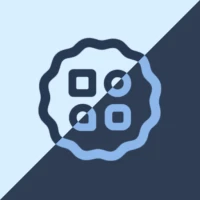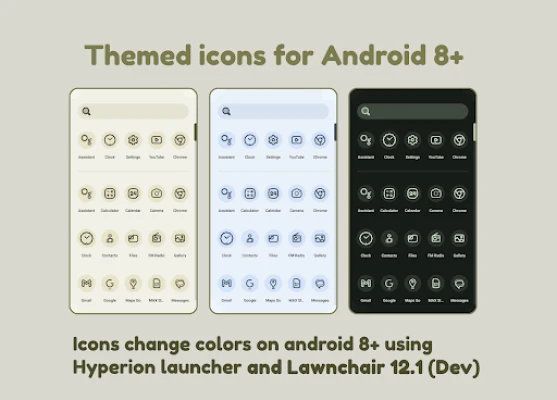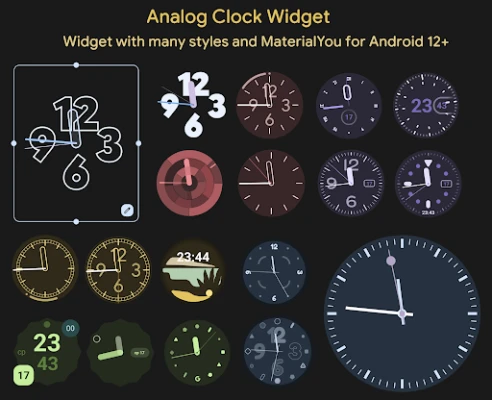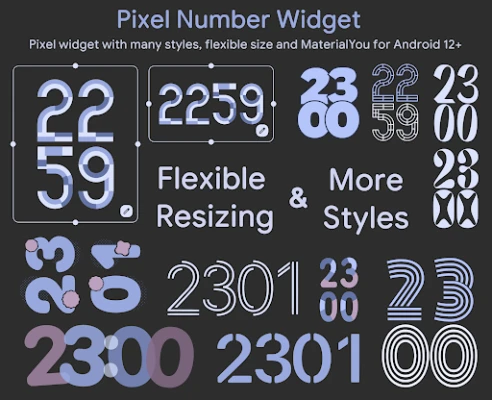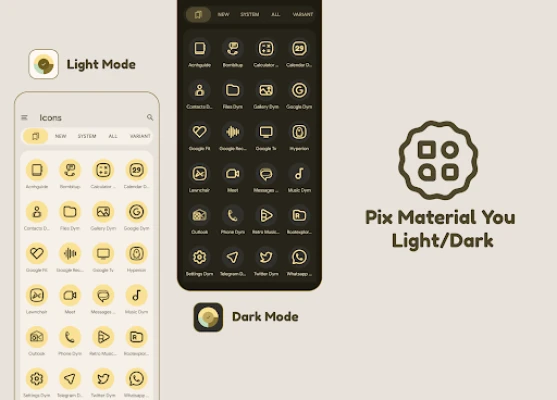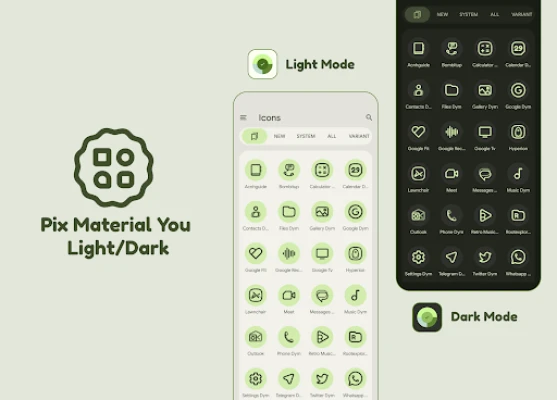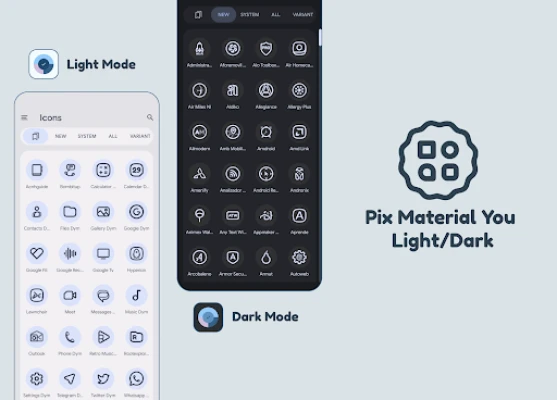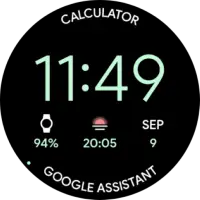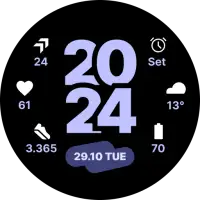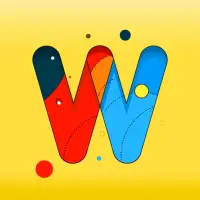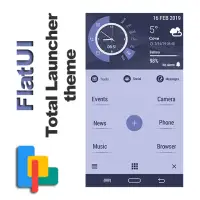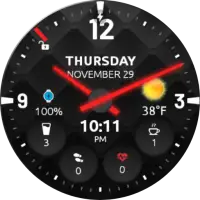最新バージョン
4.9.8.Build
12月 04, 2024
PashaPuma Design
パーソナライゼーション
Android
4
$1.49
com.pashapuma.pix.material.you.dark
問題の報告
Pixマテリアルユーライト/ダーク の詳細
このアプリケーションは、Android 12 以降向けのさまざまなアダプティブ アイコンとテーマ ウィジェットを提供します。これらには、ピクセル番号ウィジェット、アナログ時計ウィジェット、検索ウィジェット ウィジェット、数値時計ウィジェット、日付一目ウィジェット、タブレット時計、タブレット日付が含まれます。さらに、専用のテーマ壁紙も用意されています。パッケージを使用するには、ユーザーはまずアプリケーションを開いてライセンスを確認する必要があります。 Android 8 以降でアイコンの色を変更するには、ホーム画面とアプリ ドロワーで「テーマ付きアイコン」機能が有効になっている Lawnchair Launcher 12.1 または Hyperion Launcher (ベータ版) が必要です。 Hyperion Launcher の場合、ユーザーは設定で配色を設定することもできます。詳しい手順は開発者のブログでご覧いただけます。 Android 12 以降の場合、任意のランチャーを使用してアイコンの色を変更できますが、壁紙またはアクセント システムを変更した後は、ユーザーはアイコン パックを再適用する必要があります。ただし、アイコン パックを再適用しなくても色が自動的に変更されるランチャーもあります。 ライト モードまたはダーク モードに変更するには、色を自動的に変更するランチャーを使用している場合を除き、デバイスのテーマを変更した後にアイコン パックを再適用する必要もあります。 アダプティブ アイコンはデバイス モデルごとに異なる形状を表示できるため、アイコンの形状も変更できます。ただし、デフォルトのランチャーがこの機能をサポートしていない場合、ユーザーはこの機能をサポートするカスタム ランチャーが必要になる場合があります。 開発者は、最高のエクスペリエンスを得るために、Lawnchair 12.1-14、Hyperion (ベータ)、Kvaesitso、Android 8 以降の Smart Launcher (ベータ)、および Niagara Launcher、Nova Launcher (ベータ 8.0.4 以降)、AIO Launcher などの特定のランチャーを使用することを推奨しています。 Android 12 以降の場合は、Stario Launcher、Pixel Launcher (Android 13 のアプリ ショートカット メーカーのみを使用)。問題が発生した場合は、Telegram を通じてテクニカル サポートに問い合わせることができます。
アプリケーションで利用可能なもの:
- アダプティブ アイコン (19,000 個以上)。
- Android 12 以降のテーマ ウィジェット:
- ピクセル数ウィジェット (スタイルが増えました) (a12+)、
- アナログ時計ウィジェット (スタイルが増えました) (a12+)、
- 検索ウィジェットウィジェット (スタイルが増えました) (a12+)、
- 数字時計ウィジェット (スタイルが増えました) (a12+)、
- 日付一目ウィジェット (スタイルが増えました) (a12+)、
- タブレット時計、< br> - タブレットの日付。
- 特別なテーマの壁紙。
- パッケージが機能するには、まずアプリケーションを開いてライセンスを確認する必要があります。
方法使用方法:
Android 8 ~ 14 でアイコンの色を自動的に変更するにはどうすればよいですか?
Android 8 以降でアイコンの色を変更するには、次のものが必要です:
Lawnchair Launcher 12.1 (最小バージョン dev №1415) :
ホーム画面とアプリ ドロワーの「テーマ アイコン」を有効にします。
Hyperion Launcher (ベータ版):
カラー スキームの設定:
設定Hyperion > カラー > テーマ > テーマのベース カラー > 壁紙の色。
テーマ アイコンをアクティブにする:
Hyperion の設定 > アイコノグラフィー > テーマ アイコン…
詳細な手順:
https://pashapumadesign.blogspot.com/ 2022/11/themed-icons-for-android-8.html
Android 12 以降でアイコンの色を変更するにはどうすればよいですか?
次のことができます。アイコンの色を変更するには任意のランチャーを使用できますが、次のことが必要です。
壁紙/アクセント システムを変更した後は、アイコン パックを再適用する必要があります(または、別のアイコン パックを適用してからすぐにこのアイコン パックを適用する必要があります)。 (色を自動的に変更) がマークされています。
ライト/ダーク モードに変更するにはどうすればよいですか?
デバイスのテーマをライト/ダークに変更した後、アイコン パックを再適用する (または別のアイコン パックを適用する) 必要があります。その後、すぐにこれを実行します)、ただし、 (色を自動的に変更する) とマークされているランチャー。
アイコンの形状を変更するにはどうすればよいですか?
アダプティブ アイコンは、さまざまなデバイス モデルでさまざまな形状を表示できます。たとえば、ある OEM デバイスでは円形を表示し、別のデバイスではスクワクルを表示できます。各デバイス OEM は、システムがすべてのアダプティブ アイコンを同じ形状でレンダリングするために使用するマスクを提供する必要があります。
したがって、デフォルトのランチャーがアイコンの形状を変更しない場合は、変更するカスタム ランチャーが必要です。
>
!注意事項! :
1.説明をすべて読んでください。
2. (色を自動的に変更) とマークされているランチャーを除き、色を変更するにはアイコン パックを再適用する必要があります。
# 推奨される使用方法 ランチャー:
色を自動的に変更:
Android 8 +:
- ローンチェア 12.1 - 14.
- ハイペリオン (ベータ)。
- クヴァエシツォ。
- スマート ランチャー(ベータ版)。
Android 12 以降:
- ナイアガラ ランチャー。
- Nova ランチャー (ベータ 8.0.4 以降)。
- AIO ランチャー。
- スタリオ ランチャー。< br>- ピクセル ランチャー (ショートカット メーカー Android 13 アプリでのみ動作します!)。
壁紙/アクセントを変更した後のアイコンの再適用:
Android 12+:
- アクション ランチャー。
- 冷酷なランチャー。
- その他。
- 在庫あり 1 つの UI ランチャーは、テーマ パークを使用して色を変更します。
何かが変更されない場合は、問題がある場合は、電報で「テクニカル サポート」に問い合わせることができます:
https://t.me/devPashapuma
アプリを評価する
ユーザーレビュー
人気のアプリ